win10怎么把默认wps改成word win10怎么把word设为默认应用
更新时间:2023-03-24 19:57:33作者:haoxt
有些用户会在win10系统里面同时安装wps和office办公套件,但是一旦装了wps,word文档就默认就会以wps打开。wps毕竟和office有所不同,那么win10怎么把默认wps改成word呢?这个需要在默认应用里面设置,下面小编就来和大家介绍win10怎么把word设为默认应用的方法。

设置步骤如下:
1、点击键盘上的Win 键打开开始菜单。
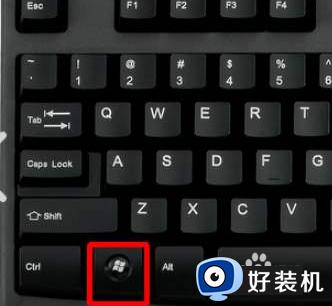
2、找到设置按钮打开'控制面板'。
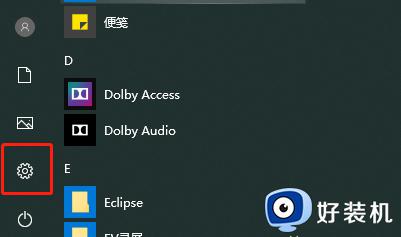
3、选择 '应用'。
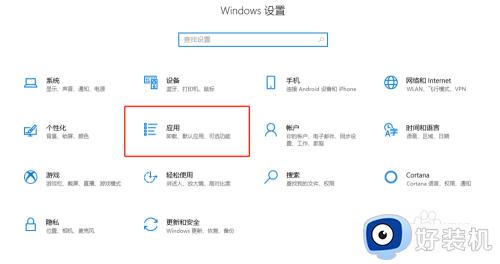
4、选择 '默认应用'。
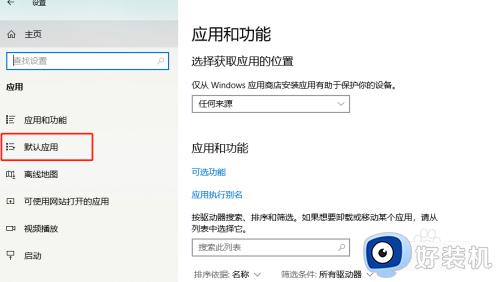
5、在下方找到 '按应用设置默认值'。
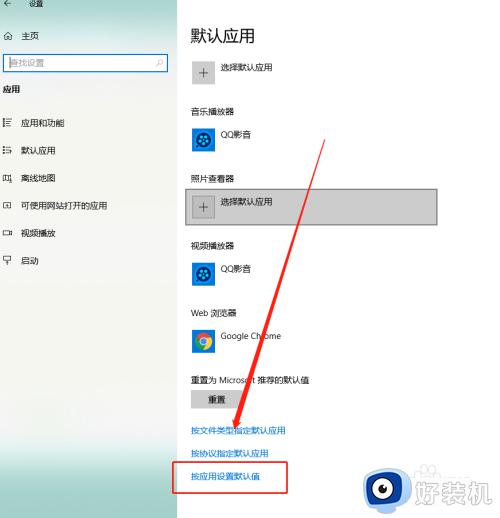
6、找到 'Word' 后点击 '管理'。
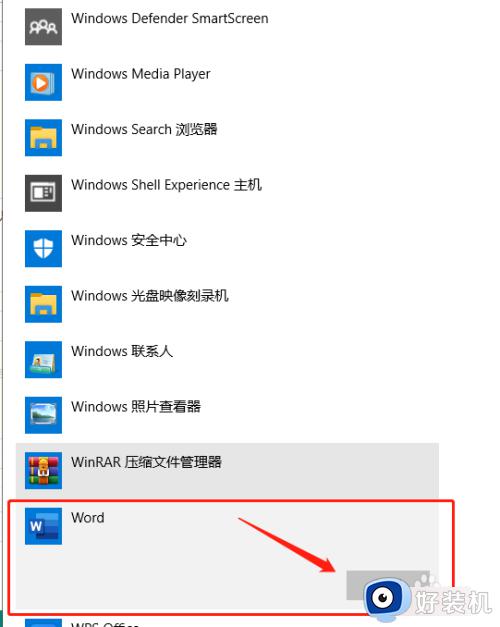
7、找到Word 后缀名的选项,将WPS改为Office Word 即可。
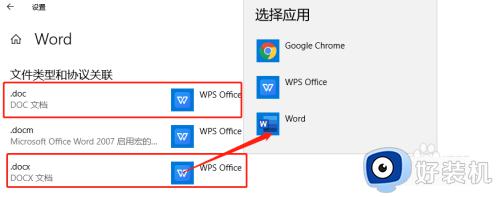
以上就是关于win10怎么把默认wps改成word的设置方法,如果你安装wps之后默认打开方式都变成wps,就可以按照上面的方法改成word优先。
win10怎么把默认wps改成word win10怎么把word设为默认应用相关教程
- win10 怎样把word背景色调成绿色 win10word背景颜色设置绿色的步骤
- win10怎么把ie改为默认浏览器 win10把ie改为默认浏览器的设置方法
- win10怎么把英文输入法设为默认 win10把英文输入法设置为默认的方法
- win10电脑默认c盘改为别的盘设置方法 win10电脑怎么把默认c盘变成别的盘
- win10更改默认输入法为拼音设置方法 怎么把win10默认输入法调成拼音
- win10电脑上pages转换成word设置步骤 win10电脑怎么把pages转换成word
- win10 怎么把英文设置为默认 win10如何将输入法设置为默认英文
- w10怎么默认浏览器 win10如何把浏览器设为默认
- Win10系统中如何取消WPS的默认打开方式 Win10怎么设置取消wps默认打开方式
- window10默认输入法在哪里设置 快速设置win10默认输入法的方法
- win10拼音打字没有预选框怎么办 win10微软拼音打字没有选字框修复方法
- win10你的电脑不能投影到其他屏幕怎么回事 win10电脑提示你的电脑不能投影到其他屏幕如何处理
- win10任务栏没反应怎么办 win10任务栏无响应如何修复
- win10频繁断网重启才能连上怎么回事?win10老是断网需重启如何解决
- win10批量卸载字体的步骤 win10如何批量卸载字体
- win10配置在哪里看 win10配置怎么看
win10教程推荐
- 1 win10亮度调节失效怎么办 win10亮度调节没有反应处理方法
- 2 win10屏幕分辨率被锁定了怎么解除 win10电脑屏幕分辨率被锁定解决方法
- 3 win10怎么看电脑配置和型号 电脑windows10在哪里看配置
- 4 win10内存16g可用8g怎么办 win10内存16g显示只有8g可用完美解决方法
- 5 win10的ipv4怎么设置地址 win10如何设置ipv4地址
- 6 苹果电脑双系统win10启动不了怎么办 苹果双系统进不去win10系统处理方法
- 7 win10更换系统盘如何设置 win10电脑怎么更换系统盘
- 8 win10输入法没了语言栏也消失了怎么回事 win10输入法语言栏不见了如何解决
- 9 win10资源管理器卡死无响应怎么办 win10资源管理器未响应死机处理方法
- 10 win10没有自带游戏怎么办 win10系统自带游戏隐藏了的解决办法
